Reklāma
 QuickTime ir Apple universālais un bezmaksas multivides atskaņotājs.
QuickTime ir Apple universālais un bezmaksas multivides atskaņotājs.
QuickTime 7.6.6 operētājsistēmai Windows tika izlaists 2010. gada martā. Bezmaksas versija var atskaņot visus galvenos audio un video formātus, ieskaitot H.264 / MPEG-4 uzlabota video kodēšana.
QuickTime ir būtiska Windows programmatūras programmatūra, īpaši audio un video straumēšanai. Šis raksts parādīs, kā atjaunināt, pareizi iestatīt un izmantot saīsnes QuickTime. Visbeidzot, tiem no jums, kuri nevēlas instalēt Apple programmatūru un pievienotās virknes, es piedāvāju vieglu alternatīvu.
1. Lejupielādējiet QuickTime
Jūs varat lejupielādējiet QuickTime tieši no Apple, vai nu kā atsevišķu lietojumprogrammu, vai kā paketi ar iTunes. Ņemiet vērā, ka jūs to darāt nē lai piekļūtu lejupielādes failam, jums ir jādalās ar savu e-pasta adresi! Vienkārši noņemiet atzīmi pie Apple ziņu reģistrēšanās, un jums ir labi doties.

2. Atjauniniet QuickTime
 Ja jūs jau izmantojat QuickTime, noteikti pārbaudiet, vai jums ir instalēta jaunākā versija.
Ja jūs jau izmantojat QuickTime, noteikti pārbaudiet, vai jums ir instalēta jaunākā versija.
Ja esat instalējis iTunes, varat vienkārši ļaut Apple programmatūras atjaunināšanas programmai meklēt un instalēt jums atjauninājumus. Rīku atradīsit sadaļā> Sākt > Visas programmas > Apple programmatūras atjauninājums. Parasti tas jums automātiski atgādinās par pieejamajiem atjauninājumiem.
Pretējā gadījumā atveriet savu QuickTime Player un dodieties uz> Palīdzība > Pārbaudiet, vai nav pieejami QuickTime atjauninājumi ... un ļaujiet ēdienkartei darīt to burvju.
Lai vienkārši pārbaudītu savu versiju, atveriet savu QuickTime Player un dodieties uz> Palīdzība > Par QuickTime Player ... Tas atvērs nelielu logu, kurā parādīsies programmatūras versija.
QuickTime pašlaik ir versija 7.6.6. Jaunākā iTunes + QuickTime paketes versija ir 9.1.1.
3. QuickTime preferences
QuickTime nāk ar vairākiem noklusējumiem, kas jums var nepatikt. Par laimi, jūs varat tos viegli atjaunot. Šeit ir ātro uzziņu saraksts.
-
QuickTime saīsnes darbvirsmā vai ātrās palaišanas joslā
Ir droši noņemt visus instalētāja izveidotos saīsnes. -
QuickTime ikona sistēmas teknē
Arī šo var viegli noņemt. Atveriet QuickTime Player un pēc tam dodieties uz> Rediģēt > Preferences > QuickTime preferences. Pārslēdzieties uz> Advanced cilne. Apakšā noņemiet atzīmi> Instalējiet QuickTime ikonu sistēmas teknē. -
Noņemiet qttask.exe
Ja esat noņēmis QuickTime sistēmas teknes ikonu, varat arī atspējot qttask.exe, kas īslaicīgi tiek palaists katrā startēšanas reizē. Tas prasīs rediģēt reģistru, tāpēc rīkojieties tikai uz savu risku! Noklikšķiniet uz> Sākt > Skrien, ierakstiet> regedit un nospiediet> Ievadiet. Reģistrā dodieties uz> HKEY_LOCAL_MACHINE \ SOFTWARE \ Microsoft \ Windows \ CurrentVersion \ Run. Šajā taustiņā izdzēsiet> QuickTime uzdevums vērtību un aizveriet reģistra redaktoru. Visbeidzot atveriet savu QuickTime programmas mapi un noņemiet> qttask.exe. -
Automātiskā atjaunināšana
Zem> QuickTime preferences iet> Atjauninājumi cilni un atzīmējiet vai noņemiet atzīmi no izvēles rūtiņas> Automātiski pārbaudiet, vai nav atjauninājumu, atkarībā no tā, kāda ir jūsu izvēle. Ja atļausit automātiskus atjauninājumus, QuickTime regulāri “tālrunīs uz mājām”. -
Pārlūka atskaņošana
In> QuickTime preferences varat arī izvēlēties, vai automātiski atskaņot vietnēs iegultās filmas. Dodieties uz> Pārlūks cilni un atzīmējiet vai noņemiet atzīmi attiecīgajā rūtiņā. -
Straumēšana
QuickTime nodrošina tūlītēju straumēšanu. Tas var radīt problēmas, ja izmantojat lēnu tīkla savienojumu. Varat arī doties uz> Straumēšana cilni un noņemiet atzīmi no izvēles rūtiņas> Iespējot tūlītēju ieslēgšanu vai palieliniet failu straumēšanas aizkavēšanos. Turklāt jūs varat pielāgot> Straumēšanas ātrums. -
Spēlētāja preferences
Dodieties uz> Rediģēt > Preferences > Spēlētāja preferences lai pielāgotu papildu iestatījumus. Piemēram, izvēlieties> Izmantojiet augstas kvalitātes video iestatījumu, kad tas ir pieejams vai> Rādīt subtitrus, kad tie ir pieejami vai ne> Rādiet satura rokasgrāmatu startējot.
4. QuickTime īsinājumtaustiņi sistēmā Windows
Šeit ir ātro uzziņu saraksts, kurā ietverti desmit visizplatītākie un noderīgākie QuickTime īsinājumtaustiņi.
-
Atstarpe
Tas apturēs un atsāks atskaņošanu. -
Kreisā / labā bultiņa
Izmantojot šos taustiņus, jūs varat ātri pārtīt vai attīt audio vai video failus. -
[J] vai [L] taustiņš + [K] taustiņš
Noklikšķinot uz [J], jūsu filma tiks atskaņota atpakaļ, un, nospiežot taustiņu [L], tā tiks ātri pārslēgta uz priekšu, gan ieslēdzot skaņu. Nospiežot taustiņus vairākas reizes, varēsit atpakaļ vai ātrāk. Mēģiniet arī turēt nospiestu taustiņu [K], vienlaikus nospiežot [J] vai [L], lai attītu uz priekšu vai atpakaļ uz priekšu. -
Bultas uz augšu / uz leju
Pielāgojiet skaļumu. -
[CTRL] + [F]
Atveriet pilnekrāna režīmu. -
[ESC]
Pastāv pilnekrāna režīms. -
[CTRL] + 0
Spēlējiet filmu uz pusi mazāku. -
[CTRL] + 1
Spēlējiet filmu normālā izmērā. -
[CTRL] + 2
Spēlējiet filmu dubultā izmērā. -
[CTRL] + 3
Spēlējiet filmu pilnā izmērā.
5. Izmantojiet QuickTime alternatīvu
Ja jūs vispār nevēlaties izmantot QuickTime, bet tomēr vēlaties skatīties QuickTime filmas, iesaku izmēģināt QuickTime alternatīva. Šajā ātrajā QuickTime versijā ir tikai galvenie komponenti un nav uzpūstu funkciju.
Galvenā QuickTime Alternative priekšrocība ir tā, ka tā neveic procesus fonā. Kopumā tas patērē mazāk sistēmas resursu.
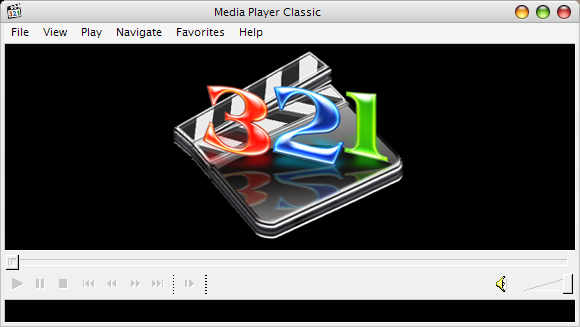
Pakete sastāv no QuickTime kodeku bibliotēkām, kas iegūtas no oficiālā izplatīšanas. Tam ir savs atskaņotājs Media Player Classic, un tas nodrošina QuickTime spraudņus visiem galvenajiem pārlūkiem, lai atbalstītu audio un video straumēšanu. Jaunākās versijas pamatā ir QuickTime komponentu versija 7.66.71.0. Tas ir pieejams operētājsistēmai Windows XP, izmantojot Windows 7.
Kāda ir jūsu iecienītākā oficiālā QuickTime izplatīšanas operētājsistēmas Windows versija? Un, ja jūs izmantojat QuickTime operētājsistēmā Mac, kādus Windows lietotājus palaiž garām?
Tīna vairāk nekā desmit gadus ir rakstījusi par patērētāju tehnoloģijām. Viņai ir doktora grāds dabaszinātnēs, diploms no Vācijas un maģistra grāds no Zviedrijas. Viņas analītiskā pieredze palīdzēja viņai izcelties kā tehnoloģiju žurnālistei vietnē MakeUseOf, kur viņa tagad vada atslēgvārdu izpēti un operācijas.

